办公设备使用规范Word下载.docx
《办公设备使用规范Word下载.docx》由会员分享,可在线阅读,更多相关《办公设备使用规范Word下载.docx(11页珍藏版)》请在冰豆网上搜索。
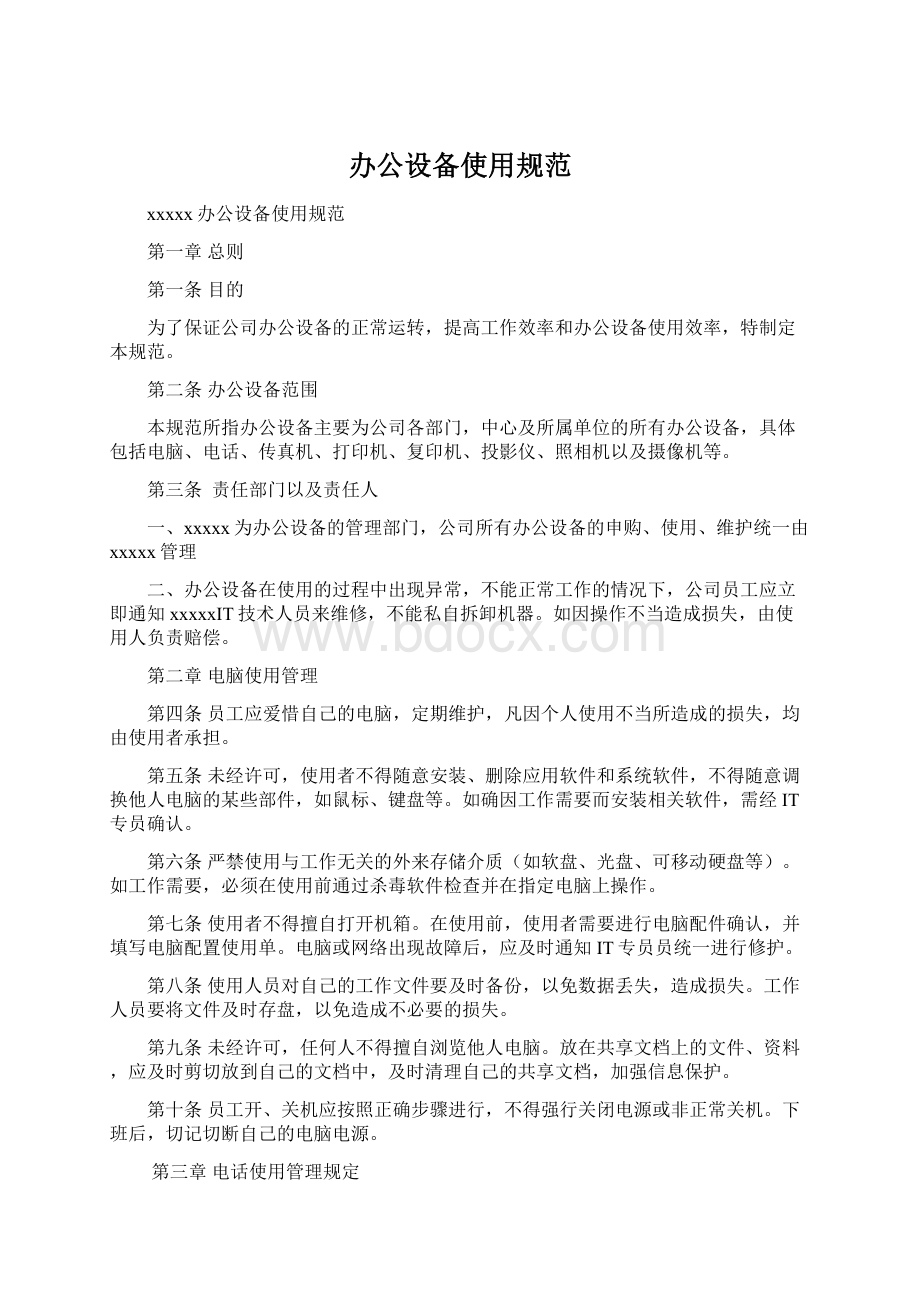
第八条使用人员对自己的工作文件要及时备份,以免数据丢失,造成损失。
工作人员要将文件及时存盘,以免造成不必要的损失。
第九条未经许可,任何人不得擅自浏览他人电脑。
放在共享文档上的文件、资料,应及时剪切放到自己的文档中,及时清理自己的共享文档,加强信息保护。
第十条员工开、关机应按照正确步骤进行,不得强行关闭电源或非正常关机。
下班后,切记切断自己的电脑电源。
第三章电话使用管理规定
第十一条本机电公司电话主要是作为方便与外界沟通、开展业务之用,不提倡员工使用机电公司电话联系私事,特殊情况除外。
第十二条员工在拨打办公电话时,应用语简洁、明确,以缩短通话时间。
第十三条禁止利用公司电话拨打信息台服务热线或者含资费热线,违者扣罚50元/次。
第四章传真机、打印机及复印机使用管理
第十四条传真机、打印机和复印机的使用与更换统一由xxxxx负责,各部门有增加传真、打印机的需求时需要提交购买申请,经公司总经理批准后交xxxxx统一购买备案。
第十五条未经允许,不准为个人收发、打印、复印文件资料。
第十六条使用人员应正确使用打印机,如发现设备不能正常使用应及时上报xxxxxIT专员。
第十七条使用人员如因不正当使用而损坏机器,需照价赔偿。
第十八条当传真机、打印机及复印机出现故障或需更换硒鼓时应及时通知IT专员联系相关公司进行维护。
第十九条公司员工入职即应及时学习传真机、复印机的使用规范。
(详见附件)
第五章投影仪使用管理
第二十条公司的投影仪由xxxxx统一管理。
各部门如因工作需要使用投影仪,须在行政xxxxx相关负责人处填写“投影仪使用登记表”后方可使用。
第二十一条行政部管理中心要负责对各部门的投影仪使用人员进行使用要求培训,培训的主要内容为投影仪的使用方法与使用要求。
经培训后,使用人员因操作不当而造成投影仪损坏的,由使用人员负责赔偿。
第二十二条投影仪使用要求
1.打开投影仪时,须按住遥控器“ON”键约3秒钟方可开启。
2.关闭投影仪时,须按住遥控器“OFF”键约3秒钟方可关闭。
3.关闭投影仪后,必须等待3分钟才能切断电源,否则会损毁灯泡。
投影仪灯泡属贵重物品,价值上千元,如有损坏,相关责任人须承担赔偿费用。
4.投影仪使用时镜头不得用手随意触摸,以免影响投影清晰度及投影仪使用寿命,要进行定期的专业清洁。
5.投影仪使用时各种连线不允许私自拔下,否则会损坏投影仪。
6.接线板必须始终接通,不允许私自拔下,否则会损坏投影仪。
7.电动屏幕的升降必须由遥控器控制,不允许用手拉动。
第六章照相机、摄像机使用管理
第二十三条照相机和摄像机原则上只限于公司内部使用,不得外借或私人使用。
如确需外借,须经xxxxx批准,并办理借用手续。
外借的照根相机和摄像机如有丢失或损坏,借用者须照价赔偿。
第二十四条照相机和摄像机一般在重大活动、重要会议,拍摄上报信息、新闻及留存档案资料时使用。
各部门如需使用,须提前与xxxxx负责人联系,做好准备,并由受过专门培训的人员负责操作。
第二十五条使用人员要妥善保管照相机和摄像机,须在避光、安全箱内存放,并定期或戒不定期进行除尘、防潮处理,确保保存环境避光、清洁、干燥。
第二十六条使用人员要爱护照相机和摄像机,按规程和要求进行操作,注意轻拿轻放,避免磕碰,不得乱拆乱卸,出现故障须及时向xxxxx负责人汇报,请专业人员维修。
第二十七条要注意经常性的保养和维护,使用后认真清理零部件,保证其完整无损地入库。
附件一:
传真机三星560R的基本使用方法
一、发传真的方法
1、发传真时,将资料正面朝下放入自动进纸槽。
(传真机一次可传10张左右,但鉴于纸张厚度容易重叠出纸,建议最多一次放3-5张合适。
)
2、拿起话筒或按免提拨号。
3、听到远程传真机发出高声调的信号时,按复印/传真键即可。
4、传真发送成功后,机器会发出蜂鸣音,然后返回待机状态。
二、前台传真机三星560R故障代码
DOCUMENTJAM
装入的文件在输入器中卡住。
DOOROPEN
前盖未关牢。
FUSERERROR
定影单元中出现错误。
JAM/NOCARTRIDGE
记录纸在设备内卡住,或未安装墨盒。
LINEERROR
设备无法连接,或是电话线路故障失去联系。
LOADDOCUMENT
未装入文件,设置发送操作。
LSUERROR
激光扫描器出现故障。
MEMORYFULL
存储器满。
NOANSWER
完成所有重拨操作后,远程机未应答。
NO.NOTASSIGED
未向所用单触或速拨位置分配号码。
NOPAPER
记录纸用完。
OVERHEAT
打印机零件过热。
PAPERJAM0
在进纸区卡住的纸张。
PAPERJAM2
机器内仍有卡住的纸张。
POLLINGERROR
打算轮寻的远程传真机未做好应答轮询准备。
POWERFAILURE
出现电源故障。
RECEIVEERROR
未成功接受传真。
TONEREMPTY
墨粉用完机器停机。
TONERLOW
墨粉即将用完。
WARMINGUP
打印机正在预热,并且脱机。
附件二:
东芝255复印打印一体机使用方法
复印功能
一、复印功能使用
1、打开电源后,触摸屏上显示复印功能基本菜单,如下:
1、信息指示区:
此处以信息形式显示多功能数码复印机的功能或当前状态。
2、设备状态指示区:
此处显示各纸盒中的纸张尺寸、类型及剩余纸量。
3、索引标签(基本、编辑、图像)
4、警告信息指示区:
此处显示警告信息,如:
纸盒空、墨粉盒的更换时间。
5、自动选纸:
用来切换至自动选纸模式。
一般情况默认为自动选纸。
6、缩放:
用来更改图像的缩放倍率。
7、双面:
用来设置复印面数。
(单面—双面,双面—双面)
8、整理:
用选择分页模式。
9、原稿模式:
用来选择原稿模式
10、日期和时间
11、作业状态:
用来确认复印、传真、扫描或打印作业的处理状态,也可查看它们的历史记录。
12、校验复印:
用来在进行大量复印钱,制作一份样稿来检查图像。
13、浓度调整:
用来调整图像的浓度
14、复印份数
15、剩余份数
16、帮助键:
用来在触摸屏上查看各功能键或建的说明。
二、复印方式:
1、抬起原稿盖板
2、将原稿面朝下方在原稿玻璃上,将其与原稿玻璃的左后角对齐。
3、放下盖板,设置复印参数
4、开始复印
三、缩放功能:
1、将需要缩放文件放入复印机原稿盖板。
2、按触摸屏上缩放键,会出现如图所示。
3、根据原稿大小及所需要复印大小在触摸屏上进行设置。
4、设置完毕按“关闭”按钮,再按控制面板上开始键即可。
四、分页/分组模式
当进行多份复印时,可按与原稿相同的页序来输出复印件。
此模式称为分页模式,也可按页分组来输出复印件。
此模式称为分组模式。
1、将需要复印的文件放入复印机,选择需要复印份数。
2、按菜单中整理键,出现以下页面。
3、根据需要选择分页或是分组。
4、如果需要装订的,在装订栏选择装订位置。
5、设置完毕按关闭键。
6、开始复印,当出现以下页面时,按控制面板上的开始键继续复印下一页,按结束键完成复印。
五、双面复印
单页纸的双面复印:
1、在复印机内放好原稿。
2、选择菜单页双面键。
3、选择所需要模式【单面—双面】【双面—双面】
4、根据需要再设置其他复印模式,完成按控制面板开始键即可。
书本型原稿的双面复印:
1、选择菜单页双面键。
2、选择【书本—双面】模式(模式中的左、右为起始页位置)。
3、设置完毕返回主菜单,按所需纸张尺寸设置相应纸盒键。
4、将原稿放进复印机,扫描完一页后按开始键继续,直至扫描完最后一页。
5、扫描完所有页面后,按结束键,开始打印。
打印功能
一、双面打印
1、在电脑上点击文件—打印按钮,将出现打印对话框。
2、点击属性,出现设置页面,点整理按钮,出现以下页面。
3、根据打印需求可设置双面打印,组合页数打印等功能。
4、设置完成点确定完成打印。
二、私密打印
1、在电脑上进入打印设置属性页面中,选择基本属性。
2、在打印作业下拉菜单中选择私密打印。
3、设定需要打印的其他选项,然后单击确定—打印。
4、在跳出的密码框中输入密码,点击确定。
此密码用于在打印机上打印此次设置的私密文件,如果密码遗忘将无法打印此次私密文件。
5、在复印机控制面板上按打印键,将出现打印排列菜单表,在私密打印的列表上选择所需的用户名,然后按管理员密码。
6、密码输入完成后选择打印标题,按打印键完成打印。
扫描功能
扫描到USB
1、将需要扫描的文件放在复印机合理位置。
2、在USB插口插入USB,按下控制面板扫描键。
3、选择扫描到文件/USB。
4、触摸屏下方会出现发现USB设备,按触摸屏上USB存储器,根据需要可修改文件名,和其他文件保存格式。
5、点击确定,按扫描键或开始键开始扫描,扫描完成按作业完成键,扫描会自动保存至USB。